愛剪輯怎麼更改AI字幕對齊方式 愛剪輯更改AI字幕對齊方式教程
- PHPz轉載
- 2024-05-08 12:46:25885瀏覽
當使用愛情剪輯編輯影片時,如何調整AI字幕的對齊方式是一個常見的困惑。 php小編小新特此提供詳細教學課程,引導大家輕鬆完成這項操作。在接下來的內容中,您將了解到:AI字幕對齊方式調整方法設置字幕位置和外觀的技巧優化字幕可讀性的建議繼續閱讀本教程,掌握更改AI字幕對齊方式的技巧,提升您的視頻剪輯效果,傳遞更清晰的訊息。
1.首先, 在愛剪輯軟體中,開啟影片素材後,滑鼠點選選取需要修改的字幕資訊

2.然後,開啟字體設定的視窗頁面
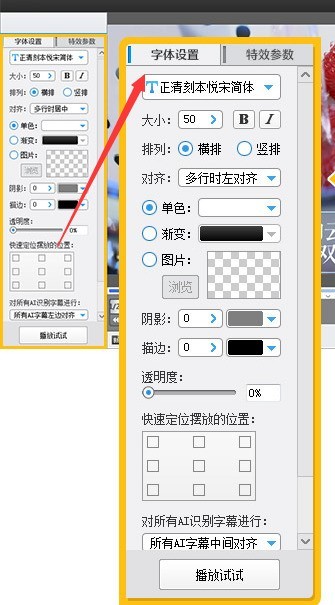
3.接著,找到AI字幕選項欄目,添加中間對齊效果即可

愛剪輯更改AI字幕對齊方式教程小編就分享到這裡了,有需要的朋友來看看吧。
以上是愛剪輯怎麼更改AI字幕對齊方式 愛剪輯更改AI字幕對齊方式教程的詳細內容。更多資訊請關注PHP中文網其他相關文章!
陳述:
本文轉載於:zol.com.cn。如有侵權,請聯絡admin@php.cn刪除

